Arvutikasutajad, kes omavad ka Apple'i MacBooki või iMaci koos Magic Trackpadiga, on tõenäoliselt teadlikud Maci kahe sõrmega sõrmega. See tähendab, et Maci kasutamisel peab kasutaja kasutama kahte sõrme, et sirvida veebilehte või akent vertikaalselt või horisontaalselt.

Kasutajad, kes omavad nii Maci kui ka arvutit ning vajavad pidevalt nende arvutite vahel vahetamist, võiksid segaduse vältimiseks lubada ka kahe sõrme kerimise funktsiooni. Kui kasutajad, kes on Maci 10 / 8.1-ga installinud, saavad selle funktsiooni vaikimisi, võivad teised arvuti kasutajad selle funktsiooni lubada kas muutes vaikeplaadi žestiseadistusi või installides kolmanda osapoole tööriista.
Kahjuks ei toeta kõik puuteplaadi tootjad kahe sõrmega kerimist. Tegelikult toetavad need funktsioonid praegu väga vähesed. Ja suurimaks probleemiks on see, et funktsioon puudub, kui puuteplaadi tootja ise seda ei toeta.
Õnneks toetab populaarne puuteplaadi tootja Synaptics kahte sõrme kerimist välja, kuid vaikimisi on see keelatud.
Lihtsalt öeldes saate lubada kahe sõrmega kerimist ainult siis, kui teie arvuti on varustatud Synaptics'i valmistatud puuteplaadiga. Järgige allpool mainitud juhiseid, et võimaldada kahe sõrmega kerimist Windows 10 / 8.1 arvutites, mis on varustatud Synaptics puuteplaadiga.
1. meetod - lülitage Synaptics puuteplaadi abil sisse kaks sõrmega kerimist
2. meetod - lubage kahe sõrmega kerimine kolmanda osapoole tarkvara abil
1. meetod: kahe sõrmega kerimise lubamine ilma kolmanda osapoole tööriista kasutamiseta.
Selles juhendis näitame teile, kuidas lubada kahe sõrmega kerida Windows 10 / 8.1 sülearvutis või netbookis Synaptics puuteplaadi abil:
1. samm: alustage protseduuri, uuendades oma Synaptics draiverit uuema versiooniga. Kui Synaptics'i puuteplaadi draiverit pole installitud, külastage seda lehte, laadige draiver alla (see on umbes 110 MB) ja installige see. Juhi installeerimise lõpuleviimiseks võib teil paluda arvuti taaskäivitada.
Samm 2: Kui olete installinud, lülitage Start-ekraanile, tippige Change Mouse Settings, muutke Search filter seadeks (vaadake allpool olevat pilti), et näha hiire seadete kirje otsingutulemustes, ja seejärel vajutage klahvi Enter hiire atribuutide dialoogi avamiseks.
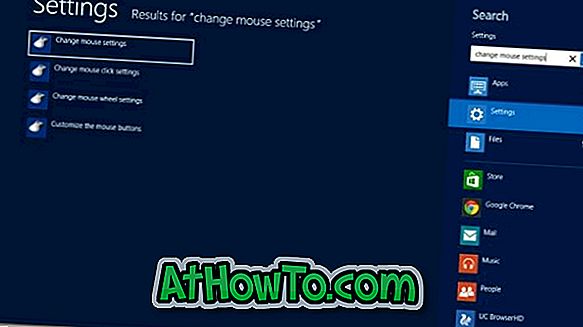
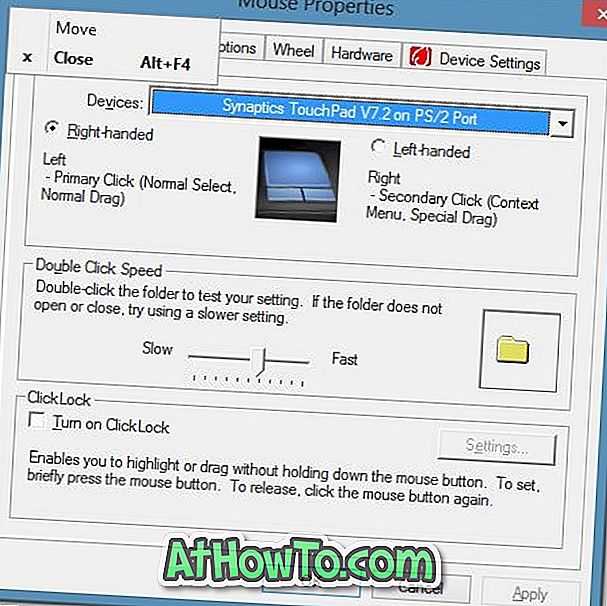
3. samm: siirduge vahekaardile Seadme seaded . Pange tähele, et vahekaart Device Settings ilmub ainult siis, kui puuteplaadi draiver on teie arvutisse installitud.
Samm 4: Seadmete all valige Synaptics puuteplaat ja seejärel klõpsake suvandil Sätted, et avada Synaptics puuteplaadi atribuudid.
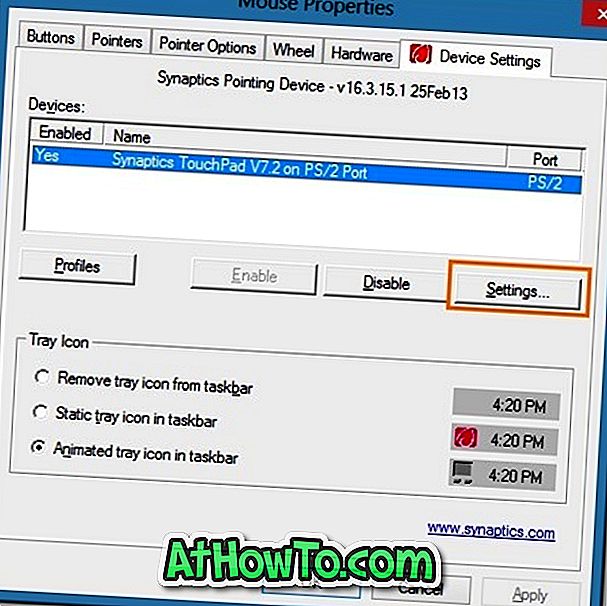
5. samm: vasakpoolses osas laiendage MultiFinger'i žestid, kontrollige kahe sõrmega kerimise valikut ja seejärel klõpsake nuppu Rakenda. See on nii!
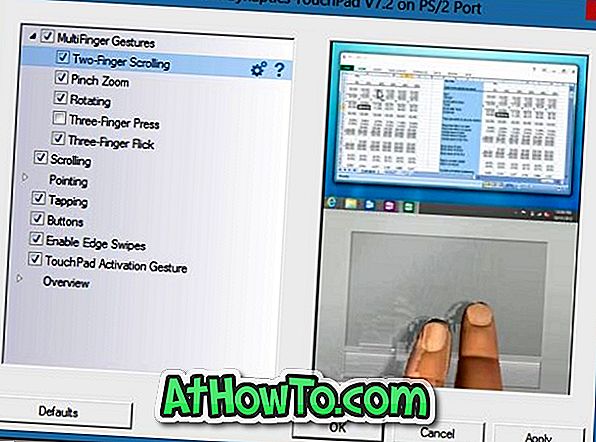
MÄRKUS. Kahe sõrmega kerimise vaikekäitumise muutmiseks valige suvand Kahe sõrmega kerimine ja seejärel klõpsake selle kõrval olevat ikooni Seaded.
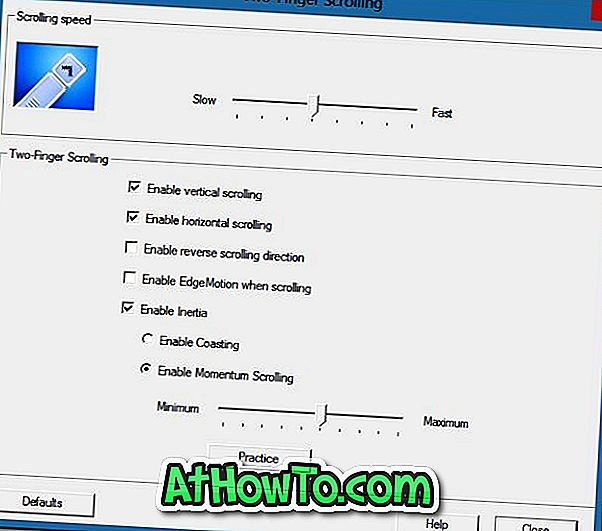
2. meetod: kahe sõrmega kerimise võimaldamine kolmanda osapoole tööriista abil.
1. samm: Laadige siit kahe sõrmega kerimisvahendi zip-fail. See on ühilduv nii 32-bitiste kui ka 64-bitiste süsteemidega.
2. samm: tõmmake zip-fail töölauale või muusse asukohta.
3. samm: Rakenduse käivitamiseks topeltklõpsake faili TwoFingerScroll.exe. See on nii!
MÄRKUS. Vaikimisi seadistuste puhul ei käivitu kahe sõrmega kerimisega Windowsi abil ja teil on vaja see aktiveerida kahe sõrmega kerimise seadistustes (paremklõpsake süsteemisalves kahe sõrmega kerimise ikooni), et vältida tööriista käsitsi käivitamist.













